
Actualmente, con los discos duros de varios terabytes y el almacenamiento en línea, muchos de nosotros no vigilamos tan de cerca el uso de nuestro disco como solíamos hacerlo. Aun así, incluso los discos más grandes se llenan con el tiempo. Si te preguntas: “¿cuánto espacio tengo en mi Mac?”, no te lo preguntes más.
Saber el espacio usando el Finder
El Finder te ofrece un par de maneras de ver cuánto espacio libre tienes en el disco. Estas son las formas más sencillas.
Previsualiza tu dispositivo de almacenamiento. En macOS, si seleccionas un elemento en el Finder y pulsas la barra espaciadora del teclado, obtendrás una vista previa del elemento. Por ejemplo, si seleccionas un documento de texto y luego presionas la barra espaciadora, puedes ver lo que hay en el documento sin abrirlo realmente.
Puedes utilizar la vista previa para comprobar la capacidad de tu dispositivo de almacenamiento. A continuación te explicamos cómo hacerlo.
1. Selecciona el dispositivo de almacenamiento en el escritorio. (Para que tu dispositivo de almacenamiento aparezca en el Escritorio, ve al Finder y selecciona Finder > Preferencias, haz clic en General y modifica la configuración de Mostrar estos elementos en el Escritorio). O abre una ventana del Finder, busca en la columna de la izquierda, bajo el título Dispositivos, y selecciona el dispositivo de almacenamiento.
2. Pulsa la barra espaciadora. Deberías ver una ventana abierta que muestra la capacidad de tu dispositivo de almacenamiento y el espacio disponible. Así podrás saber cuánto espacio libre tienes en tu Mac.
¿Cómo saber cuánto espacio tengo en mi Mac continuamente?
Si quieres tener una visión general de tu espacio libre en disco en todo momento desde el Finder, puedes activar la barra de estado del Finder.
1. Abre una ventana del Finder si aún no tienes ninguna abierta (haz clic en el icono del Dock del Finder o ve a Archivo > Nueva ventana del Finder).
2. 2. Abre el menú Ver y selecciona Mostrar barra de estado. Esto te mostrará cuántos elementos hay en la carpeta actual, y si estás viendo una carpeta de tu disco duro (como la carpeta Aplicaciones o Documentos), también obtendrás una lectura del espacio libre de tu disco duro.
Obtener información
1. Busca tu disco duro en el Finder y selecciónalo. Si aparece en la barra lateral de la ventana del Finder o en el Escritorio (no lo hace por defecto; ve a Finder > Preferencias para cambiarlo), haz clic en el icono de tu disco duro en cualquiera de esos lugares. Si el icono de su disco duro no aparece allí, ve a Ir > Equipo, y luego haz clic en el icono del disco duro debajo de Dispositivos.
2. 2. Haz clic en el menú Archivo y seleccione Obtener información, o pulsa Comando-I en tu teclado.
La ventana de información muestra la capacidad, el espacio disponible y el espacio utilizado, así como otra información.
Usar Acerca de este Mac
En las versiones recientes de macOS (Yosemite o posterior), puedes comprobar fácilmente el uso del disco desde el cuadro Acerca de.
1. Abre el menú de Apple y, a continuación, seleccione Acerca de este Mac.
2. Haz clic en la pestaña Almacenamiento de la barra de herramientas para ver cuánto espacio en disco tienes disponible. (En OS X Mountain Lion o Mavericks, haz clic en el botón Más información y luego en Almacenamiento).
También obtendrás una visión simplificada de qué tipo de archivos están consumiendo tu espacio de almacenamiento.




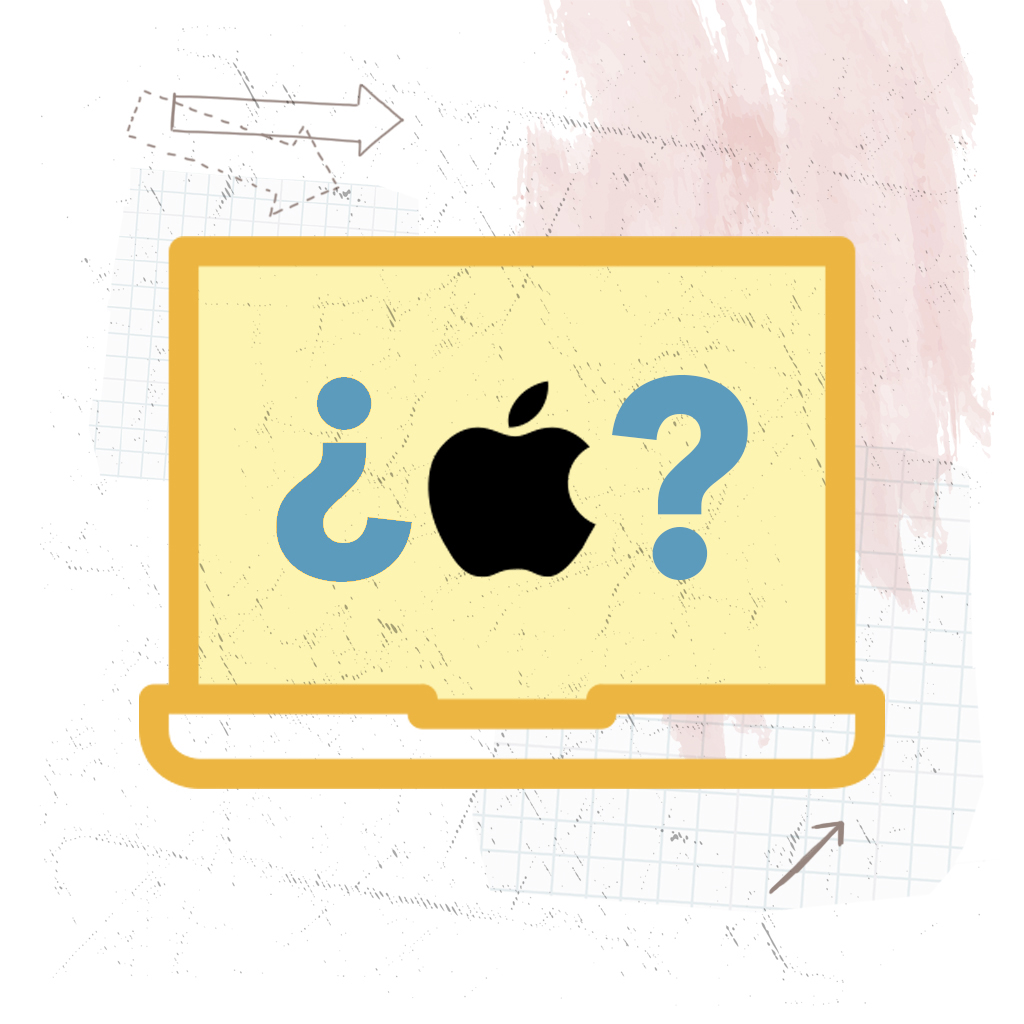
Los comentarios están cerrados.